Zmena rozlíšenia obrazovky pomocou parametra jadra vga:
Toto je tradičná metóda zmeny rozlíšenia obrazovky pomocou parametra zavedenia jadra systému Linux. Bude veľmi dobre fungovať na distribúciách CentOS 7 a starších Linux.
The vga parameter zavedenia jadra prijíma kód, ktorý predstavuje rozlíšenie obrazovky. Každé z podporovaných rozlíšení obrazovky vášho monitora má jedinečné desatinné číslo.
Jednoduchý spôsob, ako nájsť kódy, je použiť vga = opýtať sa bootovací parameter pri zavádzaní operačného systému.
Ak to chcete urobiť, prejdite do ponuky GRUB, vyberte záznam a stlačte e.
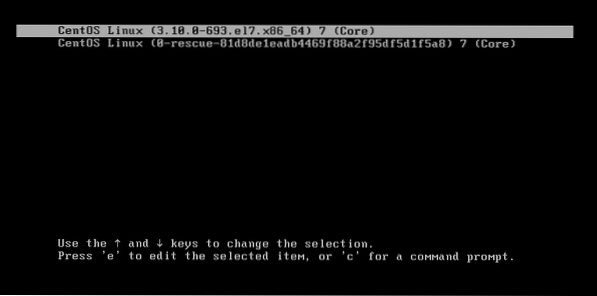
Teraz pridajte vga = opýtať sa na konci riadku, ktorý načíta jadro, ako je znázornené na snímke obrazovky nižšie. Všimnite si, že riadok, ktorý načíta jadro, začína linux. Po dokončení stlačte F10 nabootovať.
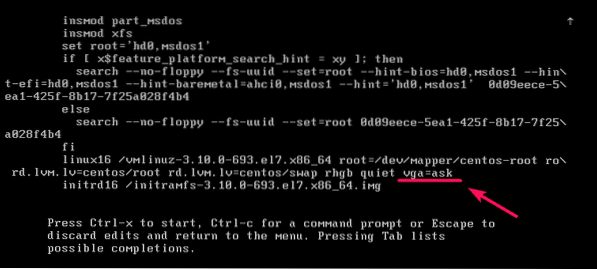
Teraz stlačte

Ako vidíte, sú tu uvedené všetky podporované rozlíšenia obrazovky a hexadecimálny kód pre každé rozlíšenie obrazovky. Ak chcete otestovať rozlíšenie obrazovky a zistiť, ako to funguje na vašom počítači, zadajte hexadecimálny kód a stlačte
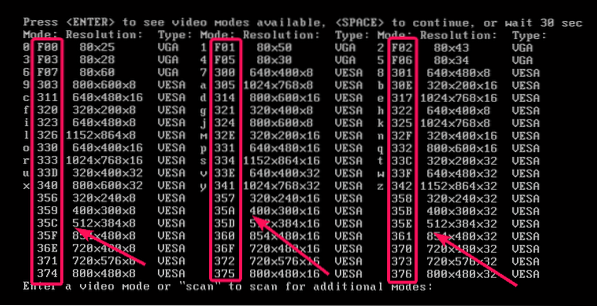
Povedzme, že rozlíšenie obrazovky, ktoré ste vybrali, funguje a chcete ho nastaviť ako predvolené rozlíšenie obrazovky. Aby ste to dosiahli, musíte upraviť konfiguračné súbory GRUB v počítači.
Povedzme, že rozlíšenie obrazovky, ktoré chcete nastaviť, je 1024x768x32, ktorý má hexadecimálny kód 341. Keď ho nastavíte ako predvolený v konfiguračnom súbore GRUB, musíte zmeniť hexadecimálny kód na ekvivalentný desatinný kód.
341 hexadecimálne = 3 * 16 ^ 2 + 4 * 16 ^ 1 + 1 = 833Takže musíte pridať vga = 833 parameter zavedenia jadra do konfiguračného súboru GRUB.
Najskôr otvorte konfiguračný súbor GRUB pomocou nasledujúceho príkazu:
$ sudo vi / etc / default / grub
Teraz pridajte vga = 833 do konca GRUB_CMDLINE_LINUX ako je znázornené na snímke obrazovky nižšie. Po dokončení súbor uložte.

Teraz aktualizujte konfiguračné súbory GRUB pomocou nasledujúceho príkazu:
$ sudo grub2-mkconfig -o $ (sudo readlink -f / etc / grub2.cfg)
Konfiguračné súbory GRUB by sa mali aktualizovať. Teraz pri ďalšom zavedení by sa malo použiť nové rozlíšenie obrazovky.

Aby sa zmeny prejavili, reštartujte počítač pomocou nasledujúceho príkazu:
$ reštartZmena rozlíšenia obrazovky pomocou gfxpayload:
V novšej verzii GRUBu sa rozlíšenie obrazovky nastavuje pomocou gfxpayload. Takže vga parameter nemusí fungovať správne. Ak je to váš prípad, potom je táto časť určená pre vás. Pomocou tejto metódy je tiež ľahké nastaviť rozlíšenie obrazovky ako pri tradičnej metóde.
Najskôr stlačte c z ponuky GRUB prejdite do príkazového riadku GRUB.
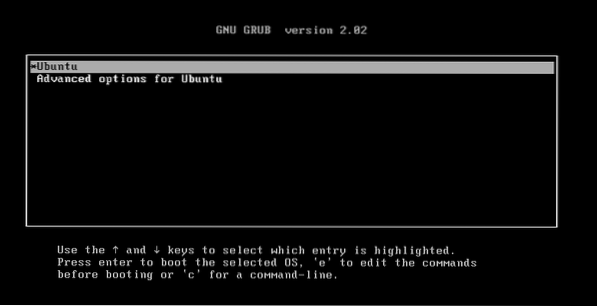
Mali by ste byť v príkazovom riadku GRUB.
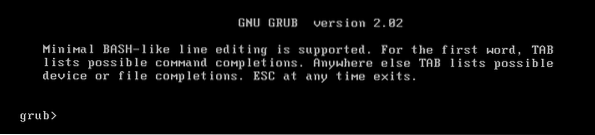
Teraz spustením nasledujúceho príkazu povoľte modul pageru.
grub> nastaviť pager = 1
Teraz, aby ste našli podporované rozlíšenie obrazovky v počítači, spustite nasledujúci príkaz:
grub> vbeinfo
Ako vidíte, zobrazujú sa všetky podporované rozlíšenia obrazovky. Výstup je veľmi dlhý, takže používa pager. Môžete stlačiť
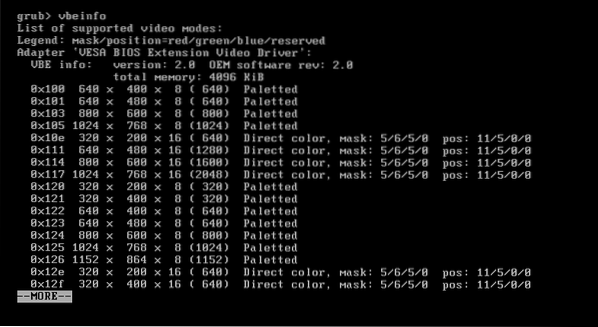
Ako vidíte, zobrazuje sa viac rozlíšení obrazovky. Tu si nemusíte pamätať žiadne kódy. Stačí si spomenúť na rozlíšenie obrazovky. Napríklad ak chcete nastaviť rozlíšenie obrazovky 1024x768x32, potom je to to, čo musíte vložiť do konfiguračného súboru GRUB. Veľmi jednoduché.
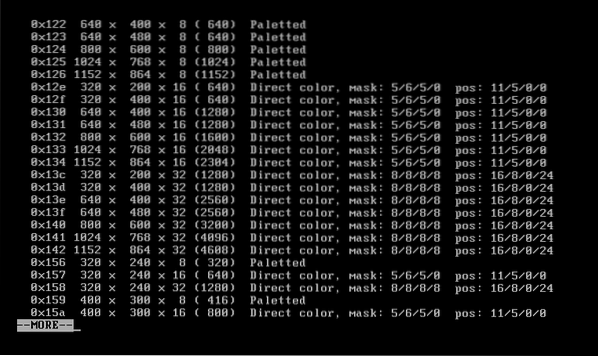
Ak chcete nastaviť rozlíšenie obrazovky, otvorte konfiguračný súbor GRUB pomocou nasledujúceho príkazu:
$ sudo nano / etc / default / grub
Je potrebné otvoriť konfiguračný súbor. Teraz pridajte riadok GRUB_GFXPAYLOAD_LINUX = 1024x768x32 ako je znázornené na snímke obrazovky nižšie. Po dokončení uložte súbor stlačením
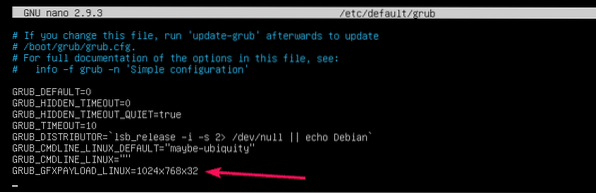
Teraz aktualizujte konfiguračné súbory GRUB pomocou nasledujúceho príkazu:
$ sudo update-grub2
Mali by sa aktualizovať konfiguračné súbory GRUB. Pri ďalšom spustení počítača by sa malo použiť nové rozlíšenie obrazovky.

Na záver reštartujte počítač pomocou nasledujúceho príkazu, aby sa zmeny prejavili:
$ sudo reštartTakto nastavíte rozlíšenie obrazovky pomocou parametrov zavedenia jadra v systéme Linux. Ďakujeme, že ste si prečítali tento článok.
 Phenquestions
Phenquestions


